前稿で触れた通り、Oneplus11 の ColorOS 13 には、日本人が日本国内で利用することは事実上不可能とも思えるアプリが多数プレインストールされています。これらの中には普通のアプリも、OSとしての基本機能に関わるアプリもありますが、実はその大部分は簡単に削除することができます。
本稿では、Oneplus 11 (の ColorOS 13) の導入済アプリがそれぞれ何をするものなのか、そして日本人が日本国内で利用する場合に、それを削除しても問題無いのかについて考えてみます。
普通のアプリの削除手順
最初に、削除の手順を確認します。通常のAndroid端末でいえばGoogle Playから削除する手順に相当する、ColorOSにおける普通のアプリを削除する方法は以下のとおりです。ちなみに、何か失敗したとしても、Factory Resetをすればアプリの状態も初期状態に復元されるので、恐れずにやってみてください。
1. AppMarketを起動する
ホーム画面右側にある AppMarket を起動します。一言で言えば、このアプリがColorOSにおけるGoogle Playに相当するアプリだと思ってください。
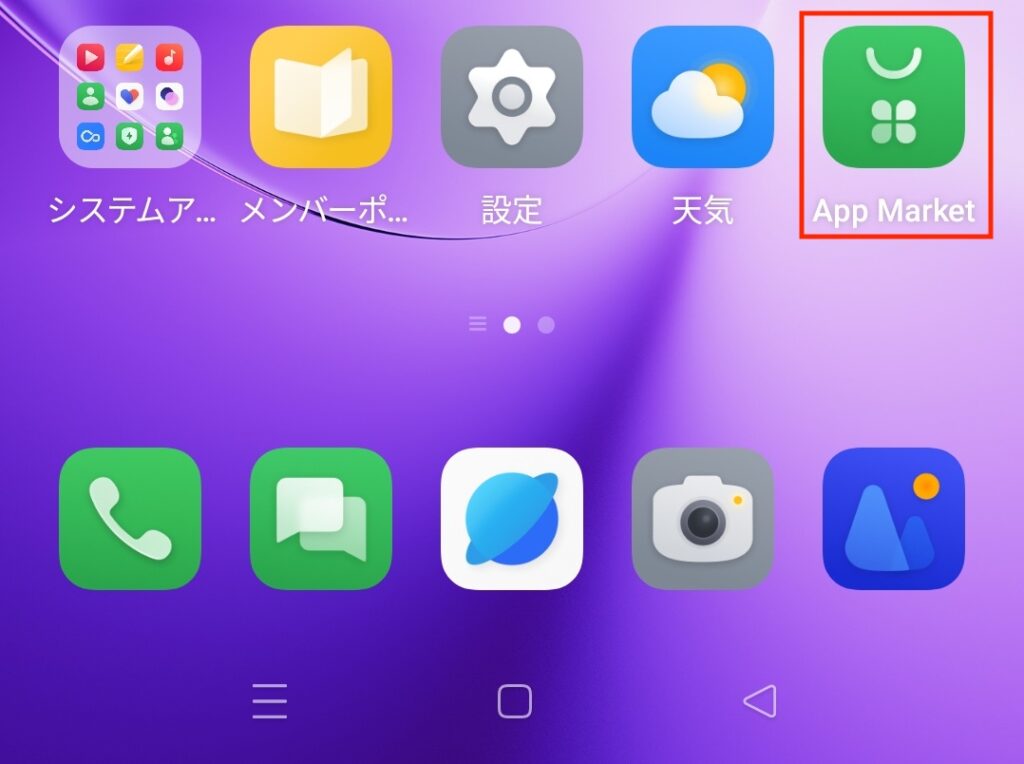
2. アプリ内で “我的” – “我的应用” と移動する
画面下方にある “我的”、その後 “我的应用” に移動します。ちなみに、”应用更新” は導入済みアプリの更新に利用するメニューです。
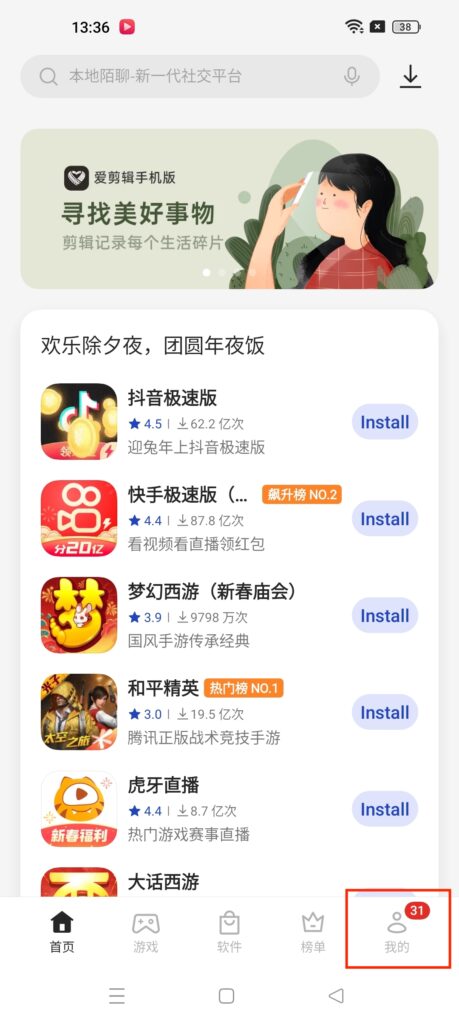
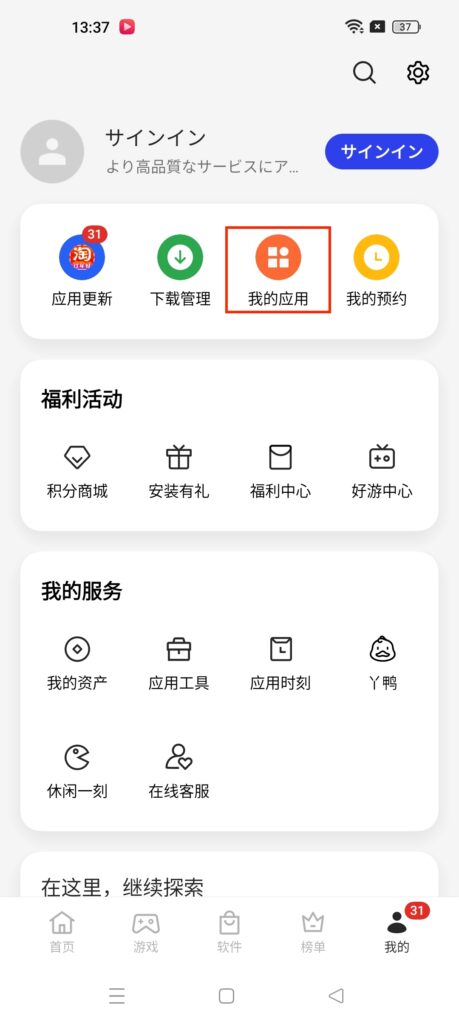
3. 削除したいアプリをUninstallする
My appsという画面が現れますが、ここに出てくるアプリは普通に削除することが可能なアプリです。削除したいアプリの右側にある点3つをタップすると “Uninstall” が選べるので、不要なアプリを削除しましょう。
ちなみに、管理人の端末だと以下のアプリのアンインストールができました (表示順)。同時期に出荷されたOneplus 11ならばおそらく同一で、他のColorOS 13搭載機種とも共通点は多々あると思います。先の投稿で触れた & 実際にアンインストールして問題無いと思われるアプリは青文字にしておきます。赤字は先の投稿で触れていないアプリです (個別に後述)。
- ORoaming
- 知乎 (中国語のみ)
- Weibo (中国語のみ)
- 支付宝 (日本人は店頭支払手段として利用できない、オンライン利用ならアプリは不要)
- 腾讯视频 (中国語のみ)
- PDD (中国語のみ)
- Toutiao (中国語のみ)
- Ximalaya (中国語のみ)
- 京东 (中国語のみ)
- 高德地图 (中国語のみ、日本の地図でない)
- 携程旅行 (中国語のみ)
- Kuaishou (中国語のみ)
- 淘宝 (中国語のみ)
- 翻訳
- Sogou Input Method Customized Versions
- Zen Mode (日本語で問題なく利用できる)
- メンバーポイント (中国語のみ)
- 百度 (中国語のみ)
- Breeno ショートカット (自分で作成する分には日本語で利用可能)
- 天気 (日本は東京の天気しか出せない)
- コンパス (万一の場合に役に立つかもしれない)
- 抖音 (中国語のみ、Google Playに日本語版がある)
- メモ (バックアップ先がHeyTap Cloud)
- 一加社区 (中国語のみ)
- 番茄免费小说 (中国語のみ)
- OPPO商城 (中国語のみ)
- メール (誰もが手に馴染んだ別アプリがあるはず)
- 哔哩哔哩 (中国語のみ)
- データ移行 (ColorOS→ColorOSの機種変でもしない限りは不要)
- 银联可信服务安全组件
- Health (要外部デバイスとの連携)
- OFamily (家族全員がOPPOを利用してなければ真価を発揮できない)
- WPS文档查看器
- 計算機 (各種単位換算機能が便利)
- Game Assitant
- CarLink
- レコーダー (バックアップ先がHeyTap Cloud)
- Quick Game (中国語のみ)
- ワイヤレスイヤホン
- お気に入り
- スマートホーム (要外部デバイスとの連携)
ホーム画面にアイコンがないアプリ
上で赤文字にしたアプリの概要を以下に示します。先の投稿で取り上げなかったということは、赤文字のアプリのアイコンがホーム画面になかったことを意味し、これはつまり普通の手段では起動することができないアプリということになります。
ORoaming (残しておいてもいい)
ここでとても詳しく紹介されています。ORoamingはOPPO経由でeSIMを購入、それを使って海外旅行/出張先でお手軽にインターネット接続を可能にするサービスで、これはそのクライアントアプリとなります。 メニューの一項目として組み込まれているので、設定のモバイルネットワークの一項目として組み込まれているので、まず邪魔に感じることはないと思います。
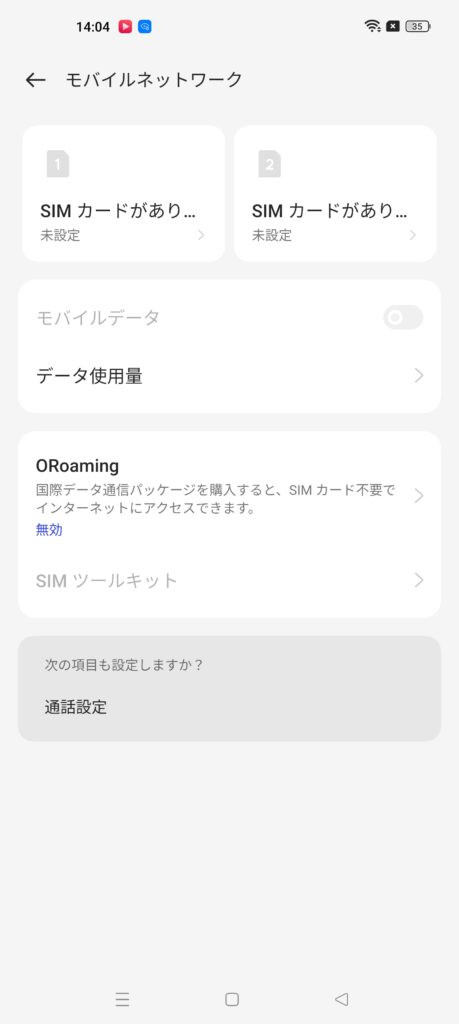
翻訳 (削除OK)
これはどこで利用されているのか全くわからないのですが、先のMy appsの画面で “Open” を選択するとGUIが起動します。音声翻訳とテキスト翻訳の2つの機能があります。
音声の翻訳については、左側の画面下のボタンをタップすると、タップしたボタンに書かれている言語の音声入力が、もう片方の言語に翻訳されて音声で出力されます たとえば、”English” をタップしてから “Hello” というと、中国語で “你好” とスマホが喋ってくれます (同時に、画面には “Hello” と “你好” が表示される)。
左側の画面下の白帯部分を上にスワイプすると右側の画面に切り替わります。これは、英語話者と中国語話者とが対面した状態で、間にスマホを置いて利用することを想定していると思われますが、なかなか興味深い機能だと感じまいた。
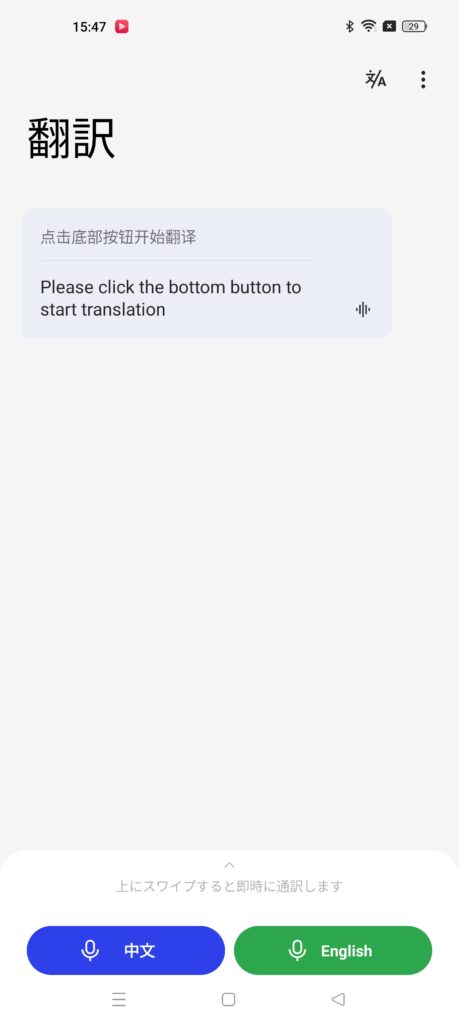
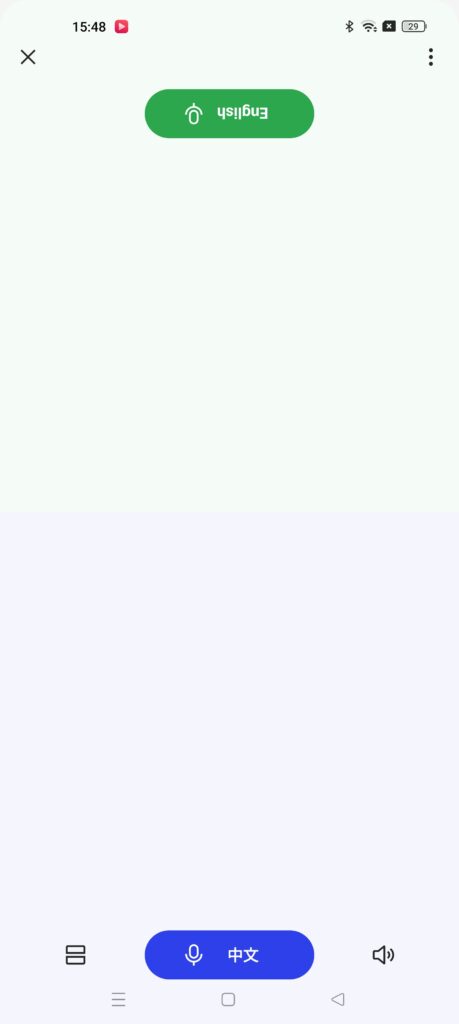
これとは別にテキスト翻訳の機能もあります。こちらは中国語 – 日本語を含む複数の言語に対応していますが、翻訳元が中国語固定であるため、残念ながら母国語が中国語の人以外には利用価値がない機能と言えるでしょう。
Sogou Input Method Customized Versions (削除OK)
いわゆるIME (文字入力手段) のアプリで、開発元はなんと Xiaomi です。設定アプリから “その他の設定” – “キーボードと入力方式” で確認すると、デフォルトでは Baidu IME Customized Version のみが有効になっていることがわかります。Sogou を追加で有効にすることも、Baidu を無効にして Sogou のみを有効にすることも可能です。いずれも言語追加で日本語の入力が可能になりますが、QWERTY配列キーボードによる入力のみで、フリック入力には対応していませんでした。ちなみに、漢字の変換はさほど違和感なく行えました。
メニュー項目を見る限り、機能面においてはどちらもかなり充実しているように見受けられましたが、Sogou は HeyTap アカウントへのログインを要求します。入力テキストにはセンシティブなデータも含まれるので、Baidu と Sogou の二択であれば、管理人はその一点で Baidu を選ぶと思います (どちらもフリック入力が出来ないのは日本語のIMEとして致命的ですが)。
银联可信服务安全组件 (削除OK)
銀聯カード (海外でのサービス名は Unionpay、中国ではとてもメジャーなクレジットカードブランド) 関連のアプリであることは名前から明白ですが、実態は設定アプリの “ウォレット & 決済” にある、OnePlus Payという決済手段のサポートアプリのだと考えられます。画像をよくみてみると、Unionpayのアイコンが画面に見えます。
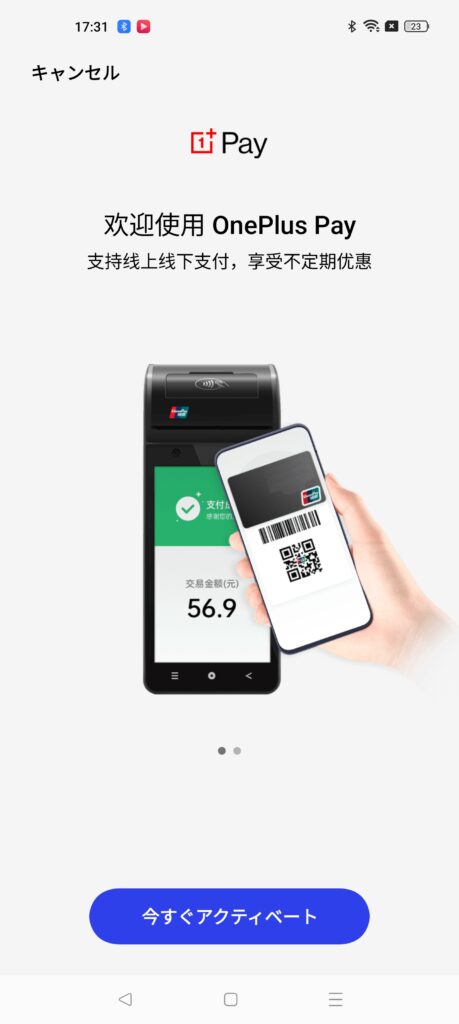
確認した限りでは、銀聯が保有している電子決済基盤の上で、さまざまなプレイヤーが自分の名前を冠した決済方式をサブブランド的に実装・提供しているようです (日本における “○○ペイ” のようなイメージ)。OPPOも銀聯との提携があるようなので、その枠組みの中でOnePlus Payという決済方式を提供しているものと思われます。OnePlus Payを使ってみたいという強い思いでもない限り、削除しても問題ないでしょう。
WPS文档查看器 (削除OK)
WPSは、国産スマホでも時々見かける、無償のOffice系のアプリです。おそらくではありますが、ユーザの同意を求める際に表示する各種文書の中に、このビューアでないと表示できないものが含まれているものと思われます。
あくまで互換アプリなので、o365系のアプリのような上位互換アプリが入っていれば不要ですし、別途日本語のGoogle Playから導入することもできるので、少なくとも中国語版を利用する意味は薄いのではないでしょうか。
Game Assistant (削除OK)
これもGUIがないアプリではありますが、珍しくAppMarketに登録があります。中国名は “游戏助手” で、説明を見るとネットワークの最適化、QQ/WeChatとの連携機能やコミュニティ機能を提供するものとされています。一つのゲームのためのものというよりは、これらの機能を独自で用意できない小規模なゲームの共通基盤的な機能を提供するアプリなのでしょう。中国語のゲームを楽しむのであればあってもいいかもしれませんが、それ以外の人には全く不要でしょう。
CarLink (基本削除OK)
スマホに車の鍵を登録し、それを利用して各種操作を行うためのクライアントアプリ。下の同意画面を見れば何ができるか大体想像できると思います。裏側の画面の一番上に “比亚迪汽车” という文字が見えていますが、これは中国の車のメーカーの名前です。画面を見る限り日本のメーカーはありませんでしたが、海外ではたとえばテスラとの提携があるようです。
該当する車を所持しているオーナーの方であれば利用価値はあるのでしょうが、少なくとも現状では、日本国内で対応する車に乗っている人はごくごく一部でしょう (スマホを落としたら車が盗まれる…というような未来が来るのでしょうか)。
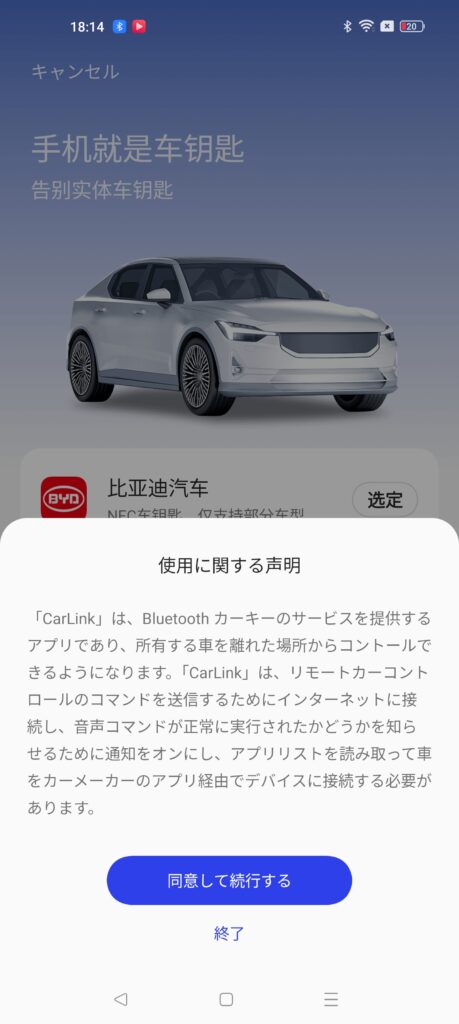
ワイヤレスイヤホン (対応製品を持っていなければ削除OK)
GUIがないアプリですが、AppMarketには登録があります。説明を見てみると、OPPOやOneplusが販売している各種ヘッドフォン (Enco X2、Enco X、Enco Free2、Enco W51、OnePlus Buds Pro) に対応するアプリで、ファームウェアの更新やバッテリー残量のチェックが可能になる様です。該当製品をBluetoothでペアリングするとメニューが現れるのでしょうか。OPPO / Oneplus 製の対応製品を持っている人であれば入れておくべきアプリだと思います。
お気に入り (削除OK)
名前だけでは何もわかりませんが、GUIがあるアプリで起動することができます。
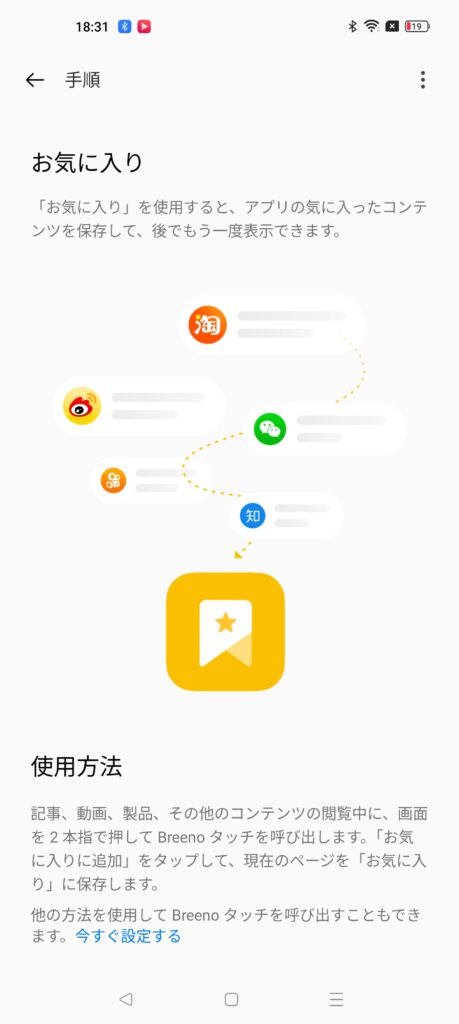
使用方法に書かれている通りのアプリで、Breenoと連携します。下にスクロールすると対応アプリの一覧があるのですが、対応アプリは中国語のアプリのみでしたので、普通の日本人が活用するのは困難でしょう。
例外 (Game Center)
基本的に、普通の手段で削除可能なアプリはすべてApp Marketから削除できるのですが (ここまでマーケットアプリの権限が強いのは珍しい気がします)、なぜかGame Centerだけはフォンマネージャの “アプリ管理” – “My Apps” からでないと削除できません。
他のアプリでは出ない画面が出て色々脅されますが、Game Centerの再導入は普通の手段でできますので、特に気にせず削除して問題ないと思います。
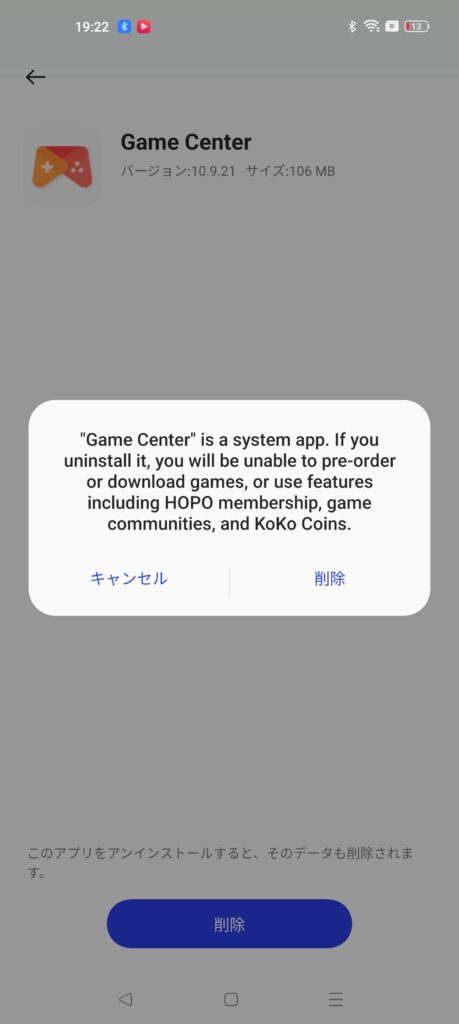
削除後の再導入について
一度削除したアプリを再導入が必要な場合、以下のいずれかの手段で復元できます。
1. フォンマネージャから再導入を行う
App Market自身はアンインストールしたアプリの履歴は保持していないようですが、システム系のアプリはフォンマネージャの “アプリ管理” – “Restore Apps”、あるいは設定アプリの “アプリ” – “システムアプリを復元します” から復元が可能です。具体的には、以下の26のアプリはここから復元できます。
- WPS文档查看器
- メール
- データ移行
- 計算機
- コンパス
- OFamily
- お気に入り
- メモ
- Breeno ショートカット
- レコーダー
- 翻訳
- 天気
- Health
- CarLink
- メンバーポイント
- スマートホーム
- Game Center
- 一加社区
- Zen Mode
- Game Assistant
- ワイヤレスイヤホン
- Quick Game
- OPPO 商城
- ORoaming
- Sogou Input Method Customized Version
- 银联可信服务安全组件
2. App Marketで検索する
上記に含まれないアプリ = 中国語の名前を持つアプリは、基本的に特定のサービスに紐づく著名な単独アプリです。App Marketで検索すれば、たいていのアプリは見つかるはずです (全て試したわけではありませんが)。
3. Factory Resetをする
上でも触れましたが、どうやっても復元できないアプリがあった場合は、スマホを工場出荷状態に戻す、Factory Resetと呼ばれる最後の手段が残されています。この機能は設定アプリから “その他設定” – “端末のリセット” – “すべてのデータを消去 (これだけ赤字)” を選択すると利用可能です。何回か確認を求められるので突き進むと、端末が再起動されて初回電源投入時の初期設定からやり直しになります。
いっそすべてを削除しても問題なし
興味があるアプリはあったでしょうか利用者を選ぶアプリが大部分ですが、逆に言えばハマればハマるものばかりなので、生活が中国語圏に片足だけでも突っ込んでいたら、有用なアプリがあったのではないでしょうか。
逆に言えば、削除できてしまう必須級のアプリはないとも言えるので、何も考えずにすべてを削除して、それから考えてみるのもありかもしれません。ちなみに、上に列挙したすべての削除可能なアプリを削除し、残ったアプリをホーム画面に集めたら、以下のようになりました (計算機など、使えそうな or 面白そうなアプリについては個別に再導入すると言う前提)。
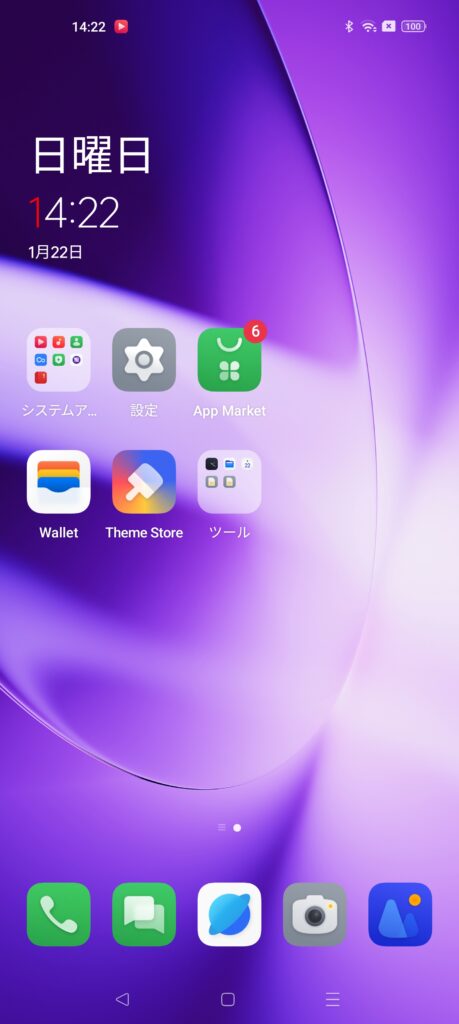
通常の操作の範囲内でここまで無駄を削ぎ落とすことができると言う一点については、逆に日本のメーカー製スマホよりも自由度が高いとさえ言えるのではないでしょうか (管理人はキャリアスマホを常用したことは2010年12月にNexus Sを購入して以来一度もないので想像ですが)。

